Guia definitivo: como excluir músicas do Apple Music
Sua biblioteca de músicas da Apple pode conter grandes quantidades de músicas. Eles podem ter vários gêneros; música rock, música pop e música em língua estrangeira, para citar alguns. Adicione a isso as músicas que você pode baixar mais tarde através do aplicativo Apple Music. Com isso, você deve ter pensado como excluir músicas do Apple Music.
Os números não mentem no mundo da Apple Music. Imagine-os tendo uma biblioteca de músicas que já atingiu a centésima milionésima marca! Este é um feito verdadeiramente impressionante. Como há tantas músicas para escolher, é natural que você adicione várias músicas à sua biblioteca sem se importar se são para sempre ou não.
Consequentemente, as músicas podem aumentar com o tempo. Você pode acabar com uma biblioteca enorme que pode não ser mais prática. Com isso, é importante aprender a deletar faixas do Apple Music. Depois de excluir músicas da biblioteca do Apple Music, certifique-se de organizá-las novamente organizando-as em listas de reprodução. Por meio de listas de reprodução, você terá uma biblioteca mais gerenciável.
Conteúdo do Artigo Parte 1. Como o Apple Music organiza suas músicas?Parte 2. Como excluir músicas no Apple Music?Parte 3. Uma boa maneira de fazer backup de suas músicas do Apple MusicParte 4. Resumo
Parte 1. Como o Apple Music organiza suas músicas?
Antes de aprender como excluir músicas do Apple Music, informe-nos sobre como o Apple Music organiza as músicas. O Apple Music tem uma maneira única de organizar sua música. Primeiro você deve usar seus aplicativos para adicionar músicas à sua biblioteca. Seus aplicativos incluem o Apple Music, o iTunes e até mesmo o aplicativo iTunes Store. Depois disso, escolha as músicas que deseja adicionar navegando nelas. Existem várias maneiras de fazer isso; você pode ir para uma guia Ouvir agora, uma guia Procurar, uma guia Para você ou usar a pesquisa. Essas guias dependem do dispositivo ou plataforma que você está usando.
Depois de escolher as músicas para adicionar à sua biblioteca, isso não significa que elas foram baixadas. Significa apenas que eles acabaram de ser “adicionados”. Adicionado significa que essas músicas se tornam parte de sua biblioteca. Para que essas músicas sejam baixadas para o seu dispositivo, você deve fazer isso explicitamente. Você encontrará uma seta apontando para baixo ao lado da música ou lista de reprodução. Como alternativa, clique no menu de 3 pontos e escolha Download.
Quando suas músicas do Apple Music forem adicionadas à sua biblioteca, você poderá sincronizar essas músicas em vários dispositivos. Isso independentemente de você tê-los baixado para o seu dispositivo ou não. Toda essa música está na nuvem. Você pode transmiti-los para seus outros dispositivos sempre que quiser. Agora que você sabe como adicionar músicas ao Apple Music, deseja saber como excluir músicas do Apple Music?
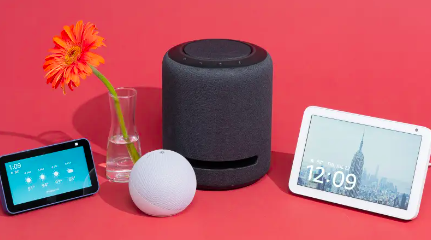
Parte 2. Como excluir músicas no Apple Music?
Excluir músicas no Apple Music é simples. Lembre-se, porém, que depois de excluir as músicas do Apple Music em um dispositivo e seus outros dispositivos sincronizarem iCloud, ele também será excluído nesses dispositivos.
Excluir músicas do Apple Music no aplicativo móvel:
- Abra seu aplicativo Apple Music.
- Acesse a Biblioteca abaixo.
- Escolha uma categoria de música, seja Playlist, Artistas, Álbuns ou Músicas, etc.
- Basta tocar no botão de três pontos ao lado da música e escolher Remover. Você verá duas opções: escolha Excluir da Biblioteca se você não baixou este item, ele será excluído de todos os seus dispositivos. Se você escolher Remover download, suas músicas serão removidas apenas deste dispositivo e ainda serão mantidas em sua biblioteca.

Excluir músicas do iTunes no PC:
Para usuários do Windows, como excluir músicas do Apple Music? Se você possui um PC com Windows, pode baixar o aplicativo iTunes primeiro no seu computador e, em seguida, seguir as etapas abaixo para excluir músicas.
- Abra o iTunes no seu PC.
- Verifique se você está na categoria Música no iTunes, conforme pode ser visto no menu de seleção superior direito.
- Vá para a guia Biblioteca no iTunes.
- Escolha uma categoria no painel esquerdo da Biblioteca.
- Clique com o botão direito do mouse no item que deseja remover e escolha Excluir da Biblioteca.
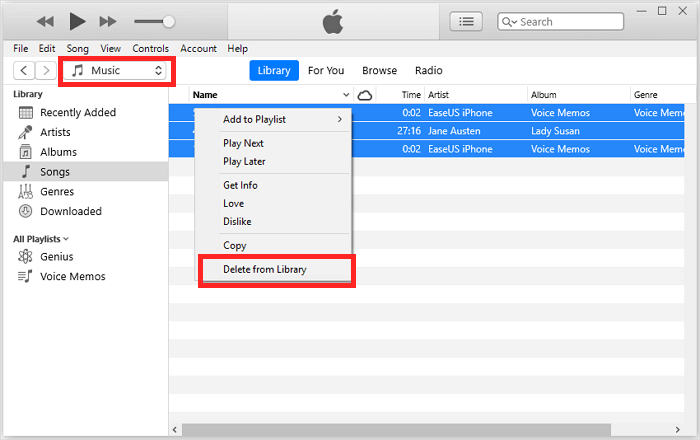
Excluir músicas do Apple Music no Mac:
- Abra o app Música no seu Mac executando o macOS Catalina.
- No lado esquerdo do aplicativo, você encontrará uma barra lateral. Clique em Álbuns, Artistas ou Músicas na seção Biblioteca da barra lateral.
- Depois disso, você pode clicar com o botão direito do mouse em uma música ou clicar no menu de mais três pontos depois de selecioná-la. Escolha Excluir da Biblioteca.
- Aparecerá um novo menu que perguntará se você realmente deseja excluir a música selecionada. Pressione o botão 'Excluir músicas' para confirmar a operação.
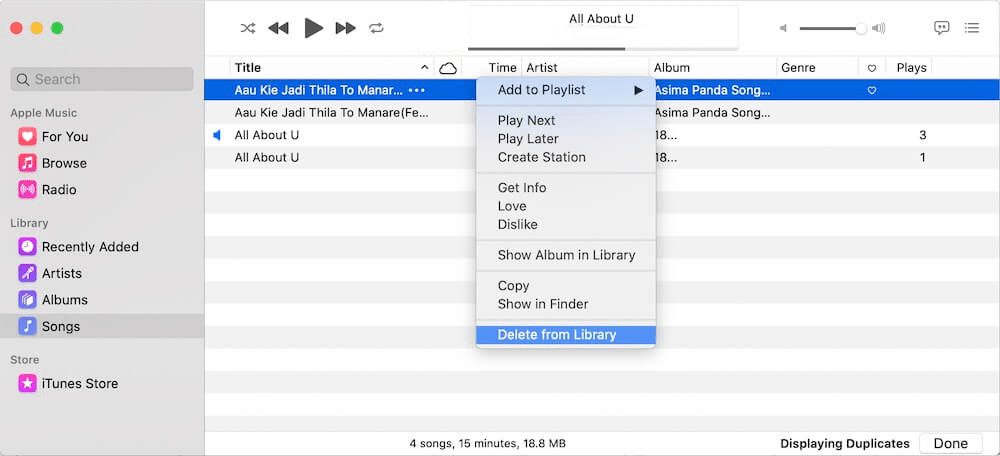
Parte 3. Uma boa maneira de fazer backup de suas músicas do Apple Music
Está tudo bem agora que você aprendeu como excluir músicas do Apple Music. Como alternativa, você não sabe que existe uma boa ferramenta de backup para salvar todas as suas músicas do Apple Music? Esta ferramenta versátil é chamada de TunesFun Conversor de música da Apple.
TunesFun O Apple Music Converter é o melhor Ferramenta de remoção de DRM de música da Apple que você pode se livrar do DRM de arquivos de música. Ele pode converter todas as suas músicas do Apple Music em formatos de música padrão como MP3, FLAC, WAV, AAC, AC3 e até M4A. Com a velocidade de conversão rápida deste aplicativo, pode-se até economizar tempo, mantendo a qualidade 100% original das faixas junto com suas tags de identificação e detalhes de metadados.
Desta forma, você pode reproduzir músicas da Apple em vários dispositivos ou outros players de mídia, você também pode armazená-los em algum lugar seguro como backup. Também é fácil compartilhar arquivos de música com sua família e amigos. Aqui estão os passos para usar esta ferramenta maravilhosa:
- Baixe e instale o TunesFun Conversor de música da Apple. Versões para PC e Mac estão disponíveis.
- Inicie-o e comece a visualizar e selecionar as músicas do iTunes ou Apple Music a serem processadas.

- Selecione um formato de saída para usar na lista de formatos suportados e defina todas as outras configurações de parâmetro de saída restantes.

- Clique em Converter para iniciar a conversão. É tão fácil!

- Vá para a guia Concluído para ver suas músicas convertidas.
Essa ferramenta também pode personalizar seu formato de áudio, taxa de bits e taxa de amostragem e até mesmo editar sua tag ID3. Todos os parâmetros foram atendidos por esta ferramenta. Grave suas músicas convertidas em um CD ou baixe-as em um Tocador de música MP3 para escuta pessoal. As possibilidades são infinitas ao usar esta ferramenta maravilhosa. Este aplicativo usa uma incrível tecnologia de gravação de som para capturar música. Um software verdadeiramente notável!
Parte 4. Resumo
Você acabou de aprender como excluir músicas do Apple Music. Você pode remover o download ou excluir músicas da sua biblioteca. A remoção do download não os exclui automaticamente de sua biblioteca. Junto com isso, você aprendeu sobre uma ferramenta versátil que pode fazer backup de suas músicas do Apple Music para ouvir pessoalmente. Esta ferramenta é chamada de TunesFun Conversor de música da Apple.
Deixe um comentário